在开发中,如果没有动画的话,整个页面内容的显示和隐藏会非常的生硬!不好看,为了给予一定的用户体验,进入今天的主题

- React框架本身并没有提供任何动画相关的API,所以如果需要使用的话可以使用一个第三方库react-transition-group
- Vue中为我们提供了一些内置的组件和对应的API来完成动画
一、Transition组件
1.Transition组件的原理
当插入或删除包含在transition组件中的元素时,vue将会做以下处理

就是 : 会自动把类加入到 transition组件下的根元素中,transition里面只能放单个标签( 组件 )
添加或者删除的class,常用的是如下六个
进入 :

离开 :

2、Transition组件中使用transition
代码
<template>
<div class="box">
<button @click="isShow = !isShow">切换</button>
<!-- 用 transition 包裹一下,取个名字run,类名的前缀就是run-->
<transition name="run">
<!-- 内部元素或组件的显示和隐藏,会触发transition效果 -->
<div v-if="isShow">
<span>123123123123</span>
</div>
</transition>
</div>
</template>
<script>
export default {
data() {
return {
isShow: true
};
}
};
</script>
<style lang="scss" scoped>
// 元素开始进入的状态 | 元素离开结束的状态
.run-enter-from,
.run-leave-to {
opacity: 0;
}
// 元素进入结束的状态 | 元素开始离开的状态。 这里不写也可以!!!!!!
.run-enter-to,
.run-leave-from {
opacity: 1;
}
// 元素进入 | 结束时,过渡的效果
.run-enter-active,
.run-leave-active {
// 过渡动画的使用
transition: opacity 2s linear 0s;
}
</style>
效果
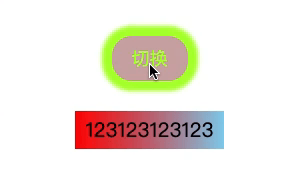
说明

3、Transition组件中使用animation
代码
<style lang="scss" scoped>
/**
* 如果是动画效果,不止一个状态改变
* 就只需设置动态jike
* */
.run-enter-active {
animation: run-scale 1s linear 0s;
}
// 离开的时候设置成相反哒
.run-leave-active {
animation: run-scale 1s linear 0s reverse;
}
@keyframes run-scale {
0% {
transform: scale(0);
}
50% {
transform: scale(1.3);
}
100% {
transform: scale(1);
}
}
</style>效果
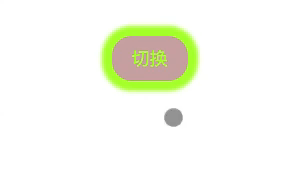
4、Transition组件的type属性
发生在 : 当我们同时使用transition和animation的情况下
代码
<style lang="scss" scoped>
// 元素开始进入的状态 | 元素离开结束的状态
.run-enter-from,
.run-leave-to {
opacity: 0;
}
// 元素进入结束的状态 | 元素开始离开的状态
.run-enter-to,
.run-leave-from {
opacity: 1;
}
// 元素进入 | 结束时,过渡的效果
.run-enter-active,
.run-leave-active {
// 过渡动画的使用
transition: opacity 2s linear 0s;
}
.run-enter-active {
animation: run-scale 2s linear 0s;
}
// 离开的时候设置成相反哒
.run-leave-active {
animation: run-scale 2s linear 0s reverse;
}
@keyframes run-scale {
0% {
transform: scale(0);
}
50% {
transform: scale(1.3);
}
100% {
transform: scale(1);
}
}
</style>效果
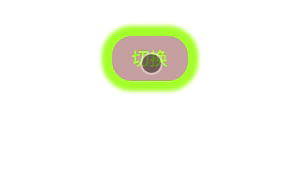
tip : Vue为了知道过渡的完成,内部是在监听transitionend和animationend
如果只使用了其中一个,Vue能自动识别类型和设置监听
但如果同时使用,可能会出现问题:
- 可能某一个动画执行结束,另外一个动画还没有结束 ( 时间设置的不一样 )
解决方案
- 设置type属性为transition和animation来明确指定告知vue监听的类型,以哪个时间为准
<template>
<div class="box">
<button @click="isShow = !isShow">切换</button>
<!-- 这里指定以哪个时间为标准 -->
<transition name="run" type="transition || animation">
<div v-if="isShow">
<span>123123123123</span>
</div>
</transition>
</div>
</template>题外话 :其实一般设置一样的时间,而且,有动画了为啥要设置过渡呢,是个神奇的属性~
5、Transition组件的duration属性( 用的比较少 )
基本设置 : 同时设置进入和离开的时间
<transition name="run" :duration="1000">
<div v-if="isShow">
<span>123123123123</span>
</div>
</transition>一旦这么使用了,css中设置的 transitionend和animationend的时间就无效了,以duration时间为准
对象设置 : 分别设置进入和离开的时间
<transition name="run" :duration="{ enter: 800, leave: 1000 }">
<div v-if="isShow">
<span>123123123123</span>
</div>
</transition>6、 Transition组件的mode属性
如果transition组件中包裹的是两个元素( 组件 ),相互显示,就会发生很丑的事情
代码
<template>
<div class="box">
<button @click="isShow = !isShow">切换</button>
<transition name="run">
<div v-if="isShow">
<span>one</span>
</div>
<div v-else>
<span>two</span>
</div>
</transition>
</div>
</template>
<script>
export default {
data() {
return {
isShow: true
};
}
};
</script>
<style lang="scss" scoped>
.run-enter-active {
animation: run-scale 2s linear 0s;
}
// 离开的时候设置成相反哒
.run-leave-active {
animation: run-scale 2s linear 0s reverse;
}
@keyframes run-scale {
0% {
transform: scale(0);
}
50% {
transform: scale(1.3);
}
100% {
transform: scale(1);
}
}
</style>
效果
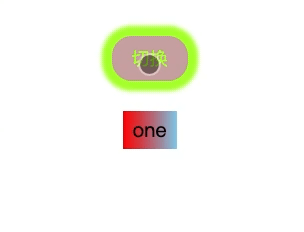
缘由和解决
原因 : 因为默认情况下,进入和离开动画,是同时发生的
解决 : 设置mode属性
<transition name="run" mode="in-out || out-in">
<div v-if="isShow">
<span>one</span>
</div>
<div v-else>
<span>two</span>
</div>
</transition>mode : in-out
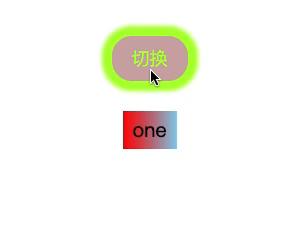
mode : out-in
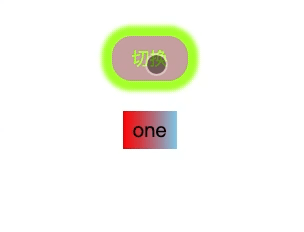
7、 Transition组件的appear属性
如果想要一刷新页面就展示动画,需加上
<transition name="run" mode="out-in" appear>
<div v-if="isShow">
<span>one</span>
</div>
<div v-else>
<span>two</span>
</div>
</transition>8、 Transition组件的回调函数
<transition
@before-enter="beforeEnter"
@enter="enter"
@after-enter="afterEnter"
@enter-cancelled="enterCancelled"
@before-leave="beforeLeave"
@leave="leave"
@after-leave="afterLeave"
@leave-cancelled="leaveCancelled"
:css="false"
>
<div v-if="isShow">
<span>one</span>
</div>
</transition>:css="false". 会让Vue跳过css检测,提高性能,同时防止过渡过程中受css样式的影响
- before-enter : 动画进入之前触发 ---- from,初始化操作
- enter : 动画正在进入时触发 ---- active,写js,执行具体的动画
- after-enter : 动画进入之后触发 ---- to,结束,收尾工作
- enter-cancelled : 动画进入失败触发
- before-leave : 动画离开之前触发
- leave : 动画正在离开时触发
- after-leave : 动画离开之后触发
- leave-cancelled : 动画离开失败触发

el : 执行动画的那个元素
done : 当使用javaScript来执行过渡动画时,需要进行done回调,否则它们将会被同步调用,过渡会立刻完成
接下来使用其他封装好的第三方动画库啦~

二、使用animate.css第三方动画库
Animate.css | A cross-browser library of CSS animations.
1.安装
npm install animate.css2.导入
在main.js中进行导入
import 'animate.css'
3.使用
01-在css中使用
代码
<template>
<div class="box">
<button @click="isShow = !isShow">切换</button>
<transition name="run" appear>
<div v-if="isShow">
<span>one</span>
</div>
</transition>
</div>
</template>
<script>
export default {
data() {
return {
isShow: true
};
}
};
</script>
<style lang="scss" scoped>
.run-enter-active {
animation: lightSpeedInRight 2s linear 0s;
}
.run-leave-active {
animation: lightSpeedOutRight 2s linear 0s;
}
</style>
效果

说明

02-使用class类名
这里需使用enter-active-class 和 leave-active-class,css部分可以不写啦
代码
可以不用写name了,如果写了class类名,类名的优先级会更高
<template>
<div class="box">
<button @click="isShow = !isShow">切换</button>
<transition enter-active-class="animate__animated animate__backInDown" leave-active-class="animate__animated animate__backOutLeft">
<div v-if="isShow">
<span>one</span>
</div>
</transition>
</div>
</template>效果

说明

三、使用gsap库 ( JS库 )
某些情况下,如果希望通过JavaScript来实现动画效果,那么可以使用gsap库来完成
- GSAP : The GreenSock Animation Platform ( GreenSock动画平台 ) 的缩写
- 可以通过JavaScript为CSS属性、SVG、Canvas等设置动画,并且兼容浏览器

1.安装
npm install gsap 2.导入
在组件内部导入即可
import gsap from 'gsap'3.使用
需要使用enter和leave回调函数
<template>
<div class="box">
<button @click="isShow = !isShow">切换</button>
<transition appear @enter="enter" @leave="leave" :css="false">
<div v-if="isShow">
<span>one</span>
</div>
</transition>
</div>
</template>
<script>
// 导入
import gsap from 'gsap'
export default {
data() {
return {
isShow: true
}
},
methods: {
enter(el, done) {
// 从哪里来
gsap.from(el, {
// 缩小为0
scale: 0,
// 透明度
opacity: 0,
// 持续时间
duration: 1,
// translatex便宜200
x: 200,
// 这样设置比较好
onComplete: done
})
},
/**
* 这里只需要制定最开始的状态,不用制定后面的状态,有点不好理解
*/
leave(el, done) {
// 到哪里去
gsap.to(el, {
scale: 0,
opacity: 0,
duration: 1,
x: -200,
onComplete: done
})
}
}
}
</script>
<style lang="scss" scoped></style>
4.效果

5.gsap额外补充 ( 数字变化效果 )
代码
<template>
<div class="box">
<input type="number" step="100" v-model="count" />
<div>
<span class="text-color">{{ showNumber.toFixed(0) }}</span>
</div>
</div>
</template>
<script>
import gsap from 'gsap'
export default {
data() {
return {
count: 0,
showNumber: 0
}
},
watch: {
// 监听输入值的改变
count(newValue) {
// 把当前this存进去,实时更改showNumber的值
gsap.to(this, { duration: 0.5, showNumber: newValue })
}
}
}
</script>
<style lang="scss" scoped>
.box {
padding: 200px;
background-color: skyblue;
box-shadow: 0 0 100px 0 skyblue;
input {
border: 3px solid rgb(7, 172, 237);
border-radius: 10px;
padding: 5px 10px;
width: 100px;
background-color: skyblue;
}
.text-color {
display: inline-block;
background-image: linear-gradient(to right, orange, purple);
background-clip: text;
color: transparent;
font-size: 50px;
}
}
</style>
效果

四、列表的过渡 transition-group
在上面的文章中,过渡动画只是针对单个元素或者单个组件的,如果希望渲染的是一个列表,并且该列表中添加、删除数据也希望有动画执行
使用 transition-group :

1.列表数字增加删除效果
01-代码
<template>
<div class="box">
<div>
<button @click="addNum">添加</button>
<button @click="removeNum">删除</button>
</div>
<transition-group tag="p" name="run">
<span class="item" v-for="item in dataList" :key="item">{{ item }}</span>
</transition-group>
</div>
</template>
<script>
export default {
data() {
return {
dataList: [1, 2, 3, 4, 5, 6, 7, 8, 9],
defaultNumber: 10
}
},
methods: {
// 随机位置增加一个数字
addNum() {
this.dataList.splice(this.randomIndex(), 0, this.defaultNumber++)
},
// 随机位置删除一个数字
removeNum() {
this.dataList.splice(this.randomIndex(), 1)
},
// 随机取一个位置
randomIndex() {
return Math.floor(Math.random() * this.dataList.length)
}
}
}
</script>
<style lang="scss" scoped>
.item {
display: inline-block;
margin-right: 10px;
display: inline-block;
background-image: linear-gradient(to right, orange, purple);
background-clip: text;
color: transparent;
font-size: 30px;
}
.run-enter-from,
.run-leave-to {
opacity: 0;
transform: translateY(50px);
}
.run-enter-active,
.run-leave-active {
transition: all 1s linear 0s;
}
</style>
效果

02.效果优化
优化点 : 新增和删除的节点是有动画,但是对于其他需要移动的节点是没有动画的
可以通过新增的v-move的class来完成动画,它会在元素改变位置的过程中应用
css代码
<style lang="scss" scoped>
.item {
display: inline-block;
margin-right: 10px;
display: inline-block;
background-image: linear-gradient(to right, orange, purple);
background-clip: text;
color: transparent;
font-size: 30px;
}
.run-enter-from,
.run-leave-to {
opacity: 0;
transform: translateY(50px);
}
.run-enter-active,
.run-leave-active {
transition: all 1s linear 0s;
}
// 移除的时候需要加上
.run-leave-active {
position: absolute;
}
// 加上这个
.run-move {
transition: transform 1s linear 0s;
}
</style>效果

03.增加洗牌效果
one-安装lodash库
npm install lodashtwo-导入
import _ from 'lodash'three-使用
<template>
<div class="box">
<div>
<button @click="addNum">添加</button>
<button @click="removeNum">删除</button>
<button @click="shuffleNum">洗牌</button>
</div>
<transition-group tag="p" name="run">
<span class="item" v-for="item in dataList" :key="item">{{ item }}</span>
</transition-group>
</div>
</template>
<script>
import _ from 'lodash'
export default {
data() {
return {
dataList: [1, 2, 3, 4, 5, 6, 7, 8, 9],
defaultNumber: 10
}
},
methods: {
// 随机位置增加一个数字
addNum() {
this.dataList.splice(this.randomIndex(), 0, this.defaultNumber++)
},
// 随机位置删除一个数字
removeNum() {
this.dataList.splice(this.randomIndex(), 1)
},
// 洗牌
shuffleNum() {
this.dataList = _.shuffle(this.dataList)
},
// 随机取一个位置
randomIndex() {
return Math.floor(Math.random() * this.dataList.length)
}
}
}
</script>
<style lang="scss" scoped>
.item {
display: inline-block;
margin-right: 10px;
display: inline-block;
background-image: linear-gradient(to right, orange, purple);
background-clip: text;
color: transparent;
font-size: 30px;
}
.run-enter-from,
.run-leave-to {
opacity: 0;
transform: translateY(50px);
}
.run-enter-active,
.run-leave-active {
transition: all 1s linear 0s;
}
// 移除的时候需要加上
.run-leave-active {
position: absolute;
}
// 加上这个属性
.run-move {
transition: transform 1s linear 0s;
}
</style>
fore-效果

2.列表的交替动画效果
01-用css实现
代码
<template>
<div class="box">
<input type="text" v-model="keyWords" />
<transition-group tag="ul" name="run" class="nav">
<li class="item" v-for="item in filterData" :key="item">{{ item }}</li>
</transition-group>
</div>
</template>
<script>
export default {
data() {
return {
keyWords: '',
dataList: ['abc', 'bac', 'aec', 'qqw', 'qbf', 'aaa', 'afa']
}
},
computed: {
// 赛选一下
filterData() {
return this.dataList.filter((item) => item.includes(this.keyWords))
}
}
}
</script>
<style lang="scss" scoped>
.run-enter-from,
.run-leave-to {
opacity: 0;
transform: translateX(100px) rotate(180deg);
}
.run-enter-active,
.run-leave-active {
transition: all 1s linear 0s;
}
.box {
padding: 100px 0;
background-color: skyblue;
box-shadow: 0 0 100px 0 skyblue;
display: flex;
flex-direction: column;
justify-content: center;
align-items: center;
input {
border: 3px solid rgb(7, 172, 237);
border-radius: 10px;
padding: 5px 10px;
width: 100px;
background-color: skyblue;
}
.text-color {
display: inline-block;
background-image: linear-gradient(to right, orange, purple);
background-clip: text;
color: transparent;
font-size: 50px;
}
}
.nav {
width: 100%;
display: flex;
list-style: none;
margin: 0;
padding: 0;
text-align: center;
.item {
flex: 1;
}
}
</style>
效果

ps : 那么是同时消失,同时出现,实现不了交替效果
02-使用js实现动画
通过delay属性,实现交替效果
代码
<template>
<div class="box">
<input type="text" v-model="keyWords" />
<transition-group tag="ul" name="run" class="nav" @enter="enter" @leave="leave" appear>
<!-- 使用data-*这样的属性,给每个动画元素加上index -->
<li class="item" v-for="(item, index) in filterData" :data-index="index" :key="item">
{{ item }}
</li>
</transition-group>
</div>
</template>
<script>
import gsap from 'gsap'
export default {
data() {
return {
keyWords: '',
dataList: ['abc', 'bac', 'aec', 'qqw', 'qbf', 'aaa', 'afa'],
// 抽取一下动画参数
transitionOption: {
opacity: 0,
scale: 0.5,
height: 0,
rotate: 360
}
}
},
computed: {
// 赛选一下
filterData() {
return this.dataList.filter((item) => item.includes(this.keyWords))
}
},
methods: {
enter(el, done) {
gsap.from(el, {
...this.transitionOption,
// 设置延迟时间,因为是交替,所以每个都要不一样
delay: el.dataset.index * 0.2,
xPercent: -20,
onComplete: done
})
},
leave(el, done) {
gsap.to(el, {
...this.transitionOption, // 设置延迟时间,因为是交替,所以每个都要不一样
delay: el.dataset.index * 0.2,
xPercent: 20,
onComplete: done
})
}
}
}
</script>
<style lang="scss" scoped>
.box {
padding: 100px 0;
background-color: skyblue;
box-shadow: 0 0 100px 0 skyblue;
display: flex;
flex-direction: column;
justify-content: center;
align-items: center;
input {
border: 3px solid rgb(7, 172, 237);
border-radius: 10px;
padding: 5px 10px;
width: 100px;
background-color: skyblue;
}
.text-color {
display: inline-block;
background-image: linear-gradient(to right, orange, purple);
background-clip: text;
color: transparent;
font-size: 50px;
}
}
.nav {
width: 100%;
// display: flex;
list-style: none;
margin: 0;
padding: 0;
text-align: center;
position: relative;
.item {
flex: 1;
}
}
</style>
效果

五、数字滚动效果
使用 vue-count-to 库,和gsap不同的是可以有数字分割符
1. 安装
npm i vue-count-to2. 封装
<!-- //?模块说明 => 数字滚动效果模块 -->
<template>
<div class="number-board-layout">
<count-to
:class="{ underline: underline }"
:separator="separator"
:prefix="unit"
:suffix="after"
:endVal="innerNumber"
:decimals="decimals"
:duration="1500"
/>
</div>
</template>
<script>
import CountTo from 'vue-count-to';
export default {
name: 'numberBoard',
components: { CountTo },
props: {
// 数字
number: {
type: [Number, String],
default: 0,
required: true
},
// 默认小数点
decimals: {
type: Number,
default: 0
},
// 数字分隔符
separator: {
type: String,
default: ','
},
// 前缀
unit: String,
// 后缀
after: String,
// 数字是否存在下划线
underline: {
type: Boolean,
default: false
}
},
computed: {
// 内部数字
innerNumber() {
// 如果是字符串,转换成数字
return +this.number;
}
}
};
</script>
<style lang="scss" scoped>
.number-board-layout {
.underline {
padding-bottom: 5px;
border-bottom: 2px solid #ff5d1c;
}
}
</style>3. 使用
<numberBoard :number="3000000" />4. 效果
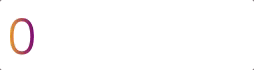
六、写在最后
🌟 🌟 谢谢聪明美丽帅气的你看到我的文章,支持一下可否
👍 👍 您的点赞,就是我动力的源泉,让我跨过彼岸
⭐️ ⭐️ 您的收藏,就是我期待的远方,让我目标坚定
✏️ ✏️ 您的评论,就是我心灵的医生,让我完善己身





 本文详细介绍了在Vue.js中如何实现过渡动画,包括Transition组件的使用,如进入和离开动画、动画库animate.css和gsap的集成,以及列表过渡效果。通过示例代码展示了不同类型的过渡效果,包括添加、删除、交替和数字滚动动画,并提供了相应的CSS和JavaScript实现。文章还提及了Transition组件的属性和回调函数,以及如何处理同时使用过渡和动画的情况。
本文详细介绍了在Vue.js中如何实现过渡动画,包括Transition组件的使用,如进入和离开动画、动画库animate.css和gsap的集成,以及列表过渡效果。通过示例代码展示了不同类型的过渡效果,包括添加、删除、交替和数字滚动动画,并提供了相应的CSS和JavaScript实现。文章还提及了Transition组件的属性和回调函数,以及如何处理同时使用过渡和动画的情况。

















 被折叠的 条评论
为什么被折叠?
被折叠的 条评论
为什么被折叠?








